透视对照相机路径和动画的影响、显示照相机路径曲线 、电动机事件 ...
透视对照相机路径和动画的影响
Perspective(透视)命令以及Format(格式)菜单上View(视图)命令中的Perspective(透视)选项会在编辑照相机路径时影响完成的动画和在Preview(预览)窗口中显示的内容。例如,如果不对视图应用透视,可在Preview(预览)窗口中看到照相机路径曲线。如果对视图应用透视,则不会显示照相机路径曲线。
注:
虽然许多因素都会影响动画的结果,但应研究一下各个透视选项,了解哪些选项能够产生最佳动画效果。
为动画演示创建照相机路径之后,可使用Animation Editor(动画编辑器)在Solid Edge中显示动画。使用Animation Editor(动画编辑器)中的控件对动画执行播放、停止、暂停、单帧前进与单帧后退。
也可使用Animation Editor(动画编辑器)沿着照相机路径曲线显示与编辑照相机路径曲线及照相机位置。
显示照相机路径曲线
Show Camera Path(显示照相机路径)按钮可在图形窗口中显示照相机路径曲线(A)。曲线上的关键点(B)代表了照相机路径上的关键帧位置。后文将详细讨论关键帧。根据照相机路径的定义方式,照相机路径曲线可以是开放或者封闭曲线。
使用Fly Around Current View(围绕当前视图)选项创建照相机路径时,会产生一个封闭路径。如果使用Build Using Named Views(使用命名视图建立)选项,通常是个开放路径。
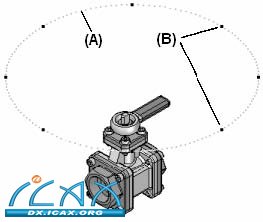
编辑照相机路径曲线和照相机位置
也可使用快捷菜单上的Edit Definition(编辑定义)命令编辑照相机路径曲线和照相机位置。Edit Definition(编辑定义)命令可显示Path Curve(路径曲线)命令栏。点击Draw Path Step(绘制路径步骤),此后显示照相机路径、照相机方向三重轴和一个Preview(预览)窗口。
您可点击照相机路径曲线上的关键点显示照相机方向三重轴和该关键帧的摄像预览。
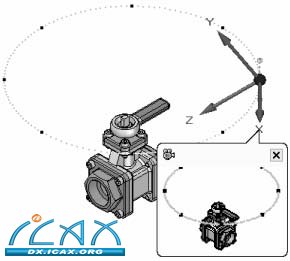
您可通过将关键点和相切控制手柄拖放到不同位置来更改照相机路径的长度和形状。您可选择一个照相机方向三重轴轴线,然后在命令栏上输入一个值以更改照相机角度。方向三重轴上的Z轴代表照相机对准的方向。点击命令栏上的Finish(完成)按钮时,动画中会反映照相机路径曲线与照相机方向的变化。这种功能类似于实际照相机的升降、变焦以及角度更改操作。
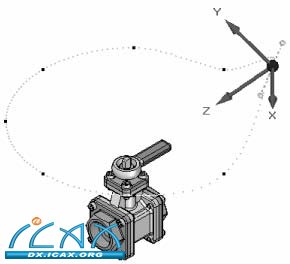
电动机事件
Motor(电动机)命令创建一个旋转或线性电动机,模拟欠约束零件上的运动。在Animation Editor(动画编辑器)的左侧窗格中选择Motor(电动机)类别条目时,使用快捷菜单上的Edit Definition(编辑定义)命令向动画时间线添加电动机事件。Edit Definition(编辑定义)命令可显示Motor Group Properties(电动机组属性)对话框。使用该命令指定需要在当前动画中使用哪些现有电动机。您还可为动画中的电动机指定其他属性。
您可为一个装配动画定义一个或者多个电动机事件。您可控制电动机事件的时间,使其按照顺序执行。
Simulate Motor(模拟电动机)命令显示Animation Editor(动画编辑器)中可使用的部分工具。您可在动画环境之外查看定义的电动机事件结果。
爆炸图事件
在创建装配件的爆炸视图时,使用Explode-Render-Animate(爆炸-渲染-动画)应用程序中Explode(爆炸)组的命令。使用Display Configurations(显示配置)命令保存爆炸视图配置。
在Animation Editor(动画编辑器)的左侧窗格中选择Explosion(爆炸)类别时,使用快捷菜单上的Edit Definition(编辑定义)命令向动画添加爆炸图事件。Edit Definition(编辑定义)命令显示Explosion Properties(爆炸图属性)对话框,用于指定爆炸图事件的属性。例如,可指定需要使用的爆炸视图配置、动画开始时装配件为整体状态还是爆炸状态、动画顺序等等。您只能为装配动画定义一个爆炸视图配置。
在将爆炸视图事件添加到Animation Editor(动画编辑器)左侧窗格中时,软件针对爆炸视图中的每一个事件添加持续时间条条目。主爆炸视图事件中常会出现存在数十个子爆炸图事件的情况。也可使用快捷菜单上的Edit Definition(编辑定义)命令编辑照相机路径曲线和照相机位置。例如,您可能需要在开始动画时使零件处于装配状态,而非爆炸分解状态。
Animation Editor(动画编辑器)左侧窗格中也会显示在Explode PathFinder(爆炸图路径查找器)选项卡中显示的事件结构。
Explode PathFinder(爆炸图路径查找器)选项卡和装配动画
您可使用Explode PathFinder(爆炸图路径查找器)选项卡检查控制动画期间零件的运动方式。例如,您可能希望装配件中的所有紧固件一次性完成动画,即使Automatic Explode(自动爆炸)命令已将其放入不同的爆炸图事件组。使用Explode PathFinder(爆炸图路径查找器)选项卡快捷菜单命令可完成此类修改。如需进一步了解Explode PathFinder(爆炸图路径查找器)选项卡和修改爆炸图事件结构,请参见主题:Explode PathFinder(爆炸图路径查找器)选项卡。
注:
在显示Animation Editor(动画编辑器)时,不可使用Explode(爆炸)命令或使用Explode PathFinder(爆炸图路径查找器)修改爆炸图事件结构。
外观事件
使用Animation Editor(动画编辑器)工具的Appearance(外观)按钮创建外观事件。使用外观事件更改动画期间的零件颜色和可见性。例如,可为动画中的零件增加淡入淡出效果。
点击Appearance(外观)按钮时,显示Appearance(外观)命令栏。使用命令栏选择一个或者多个零件,然后定义该零件的起始和结束面样式。点击Finish(完成)时,Animation Editor(动画编辑器)的左侧与右侧窗格中添加一个外观事件。
可使用Animation Editor(动画编辑器)任一窗格中的快捷菜单命令编辑外观事件。在左侧窗格中选择某个外观事件后,可使用快捷菜单上的Edit Definition(编辑定义)命令重新显示命令栏,这样就能编辑选定零件和用于事件的面样式。
使用右侧窗格中的快捷菜单命令添加和删除事件中的帧、剪切、复制、粘贴、镜像和插入事件。
运动路径事件
使用Animation Editor(动画编辑器)工具的Motion Path(运动路径)按钮创建运动路径事件。点击Motion Path(运动路径)按钮时,显示Motion Path(运动路径)命令栏。使用命令栏选择一个或者多个零件,然后定义该零件采用的路径曲线。如果需要零件在动画中沿着装配件或加工工位运动,这一功能很实用。使用Motion Path(运动路径)命令栏上的选项指定运动路径曲线是开放曲线还是封闭曲线、是直线还是混合曲线等等。
如需以后编辑某个运动路径事件,在左侧窗格中选择运动路径事件,然后点击快捷菜单上的Edit Definition(编辑定义)命令,显示Motion Path(运动路径)命令栏。
|